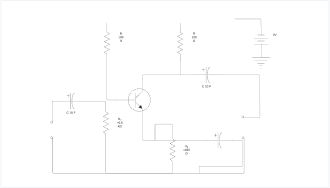Elektrische shema's tekenen
Je maakt en visualiseert je schakelschema eenvoudig online met onze ontwerpsoftware. Begin vanaf nul of gebruik een van onze zorgvuldig samengestelde sjablonen. Zo werk je eenvoudig samen en deel je het schema snel met anderen.
Door te registreren ga je akkoord met onze Servicevoorwaarden en bevestig je dat je ons Privacybeleid gelezen hebt en begrijpt.
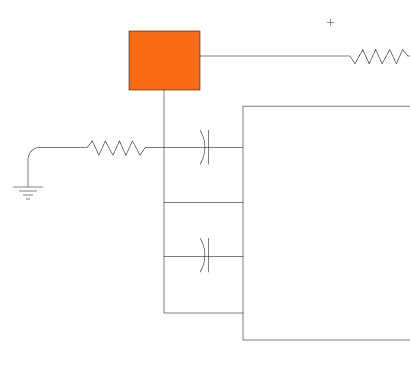
Professionele online tool voor schakelschema's
Creëer en visualiseer je schakelingen door een geïllustreerd of schematisch diagram te maken.
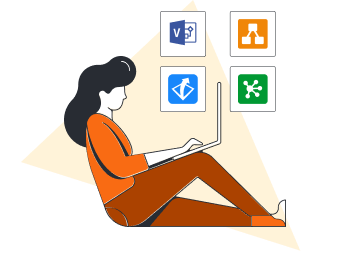
Bestaande bestanden importeren vanuit Visio®, Gliffy, Draw.io en Omnigraffle
Heb je al diagrammen gemaakt met andere platforms? Gebruik onze importeerfunctie om je bestaande visuals naar onze tool te uploaden. Iedereen kan geïmporteerde documenten in Lucidchart bekijken. Gebruikers met Individuele, Team- en Ondernemingsaccounts kunnen de elektrische schema's op het canvas van Lucidchart verder bewerken. Deze gebruikers kunnen de schakelschema's zelfs weer exporteren naar Visio, zodat ze kunnen blijven samenwerken met Visio® gebruikers.
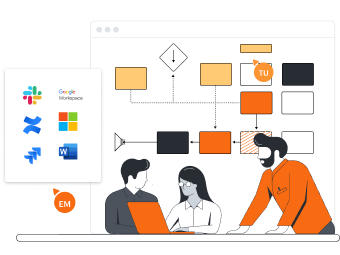
Dynamische integraties met je favoriete apps
Lucidchart is geïntegreerd met de populairste applicaties van nu, zoals Confluence, Jira, Microsoft 365 en Google Workspace, zodat jij en je team overal eenvoudig je schakelontwerpen kunnen invoegen.
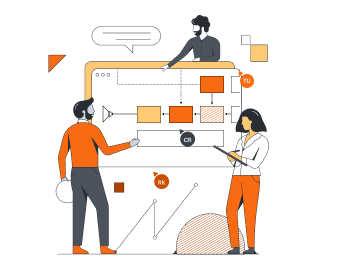
Tientallen standaardsymbolen uit de branche
Maak eenvoudig elk type schakelschema met speciale vormbibliotheken. Je hebt de keuze uit tientallen standaardvormen om schematische of geïllustreerde schakelschema's, bedradingsschema's en andere elektrische diagrammen te maken. Kies uit standaardsymbolen voor elektrische elementen, stroombronnen, transistors, relais, logische poorten en meer. Met Lucidchart kun je voor je team ook eigen vormen toevoegen en beheren om je processen verder te standaardiseren.

Werken waar je wilt
Met cloudgebaseerde diagrammen werk je eenvoudig overal in Lucidchart, ongeacht je apparaat, browser of besturingssysteem.
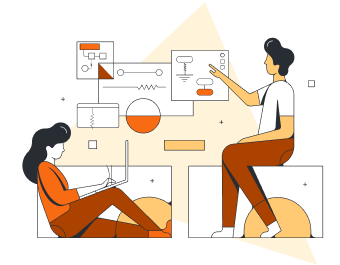
Maak eenvoudige schematische of geïllustreerde schakelschema's
Een goed gemaakt schakelschema kan een ingewikkeld systeem verduidelijken. Wat voor schema je ook maakt, van een vereenvoudigd geïllustreerd schakelschema tot een schematisch elektrisch schema voor technisch onderlegde teams, onze tool kan helpen. Van het slepen en neerzetten van vormen tot het snel opmaken van lijnen en pijlen, je bespaart tijd door in een paar minuten een technisch proces te tekenen en makkelijk leesbare schakelschema's voor elk publiek te maken.
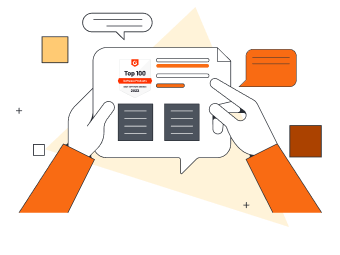
Hoge waardering
Lucidchart heeft duizenden 5-sterren beoordelingen op de beste apps van derden, zoals Capterra, G2 en TrustRadius.
Ga verder dan elektrische schema's
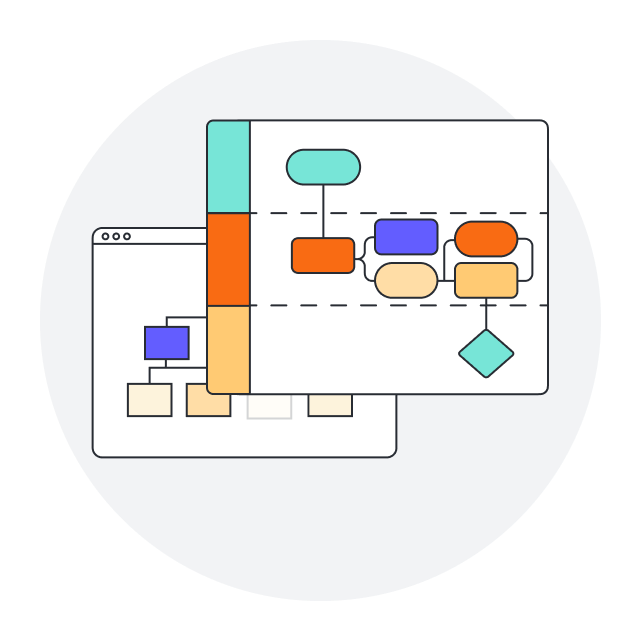
P en ID software
Leidingontwerpers en elektrische, mechanische en procesingenieurs kunnen met onze gestroomlijnde P&ID-software gemakkelijk en accuraat leidingstructuren en andere gerelateerde componenten tekenen
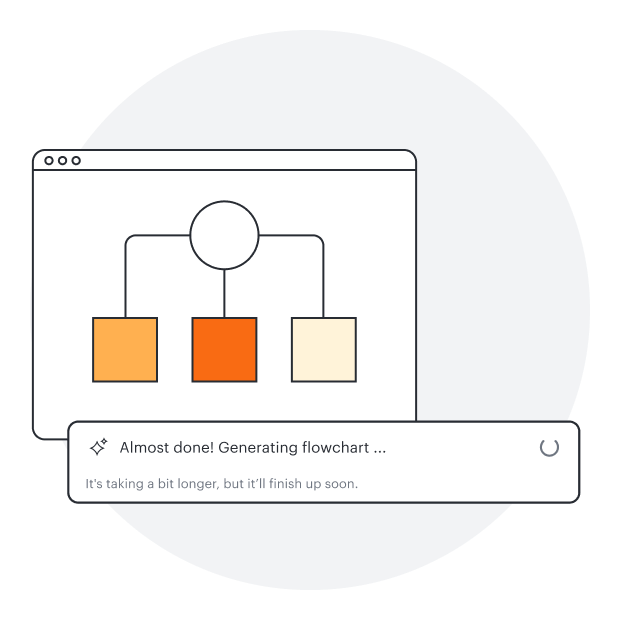
Online diagrammen maken
Maak snel en eenvoudig krachtige diagrammen met de intuïtieve tools van Lucidchart. Gebruik onze standaardvormen, templates en geavanceerde functies speciaal ontwikkelt voor op het maken van diagrammen.
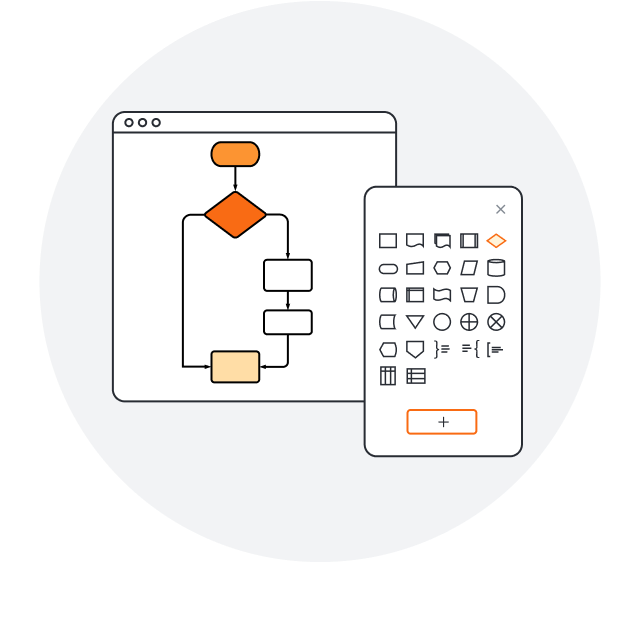
Stroomschema maken
Lucidchart biedt krachtige tools voor het maken van stroomschema's. Visualiseer zelfs de meest complexe processen, identificeer knelpunten en brainstorm samen met je team over optimalisaties.
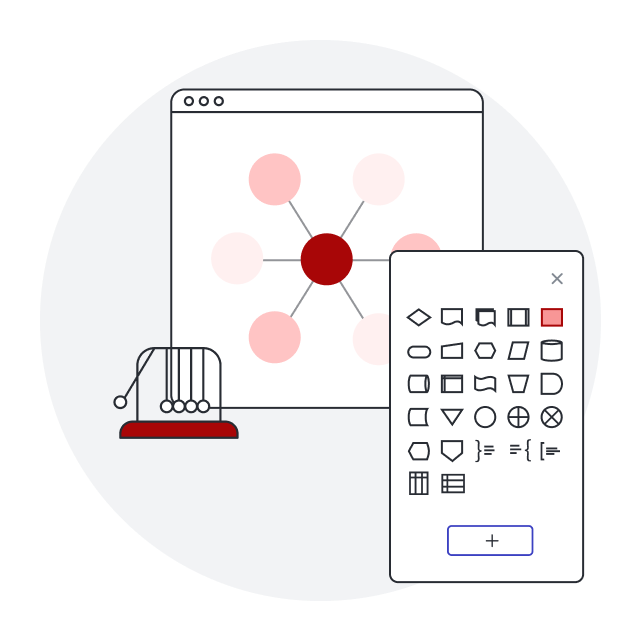
Online mindmaps maken
Organiseer je gedachten en verbeter je brainstorms met mindmaps. Mindmaps helpen jou en je team ideeën aan het licht te brengen en te organiseren om ze sneller tot leven te brengen. Ontdek hoe je eenvoudig mindmaps maakt met Lucid
In drie minuten de basisprincipes van Lucidchart beheersen

- Maak je eerste online flowchart met een sjabloon of leeg canvas of importeer een document.
- Voeg tekst, vormen en lijnen toe om je flowchart aan te passen.
- Leer hoe je de stijl en opmaak binnen je stroomschema kunt aanpassen.
- Vind wat je nodig hebt met functie zoeken.
- Deel je stroomdiagram met je team om samen te werken.
Sjablonen en voorbeelden van schakelschema's
Stel je schakelschema samen met een van onze sjablonen.
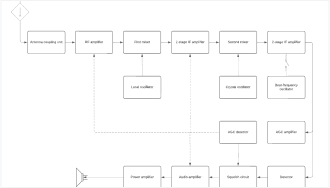
Voorbeeld van een blokschema van een ontvanger
Ga naar het Voorbeeld van een blokschema van een ontvanger-sjabloon
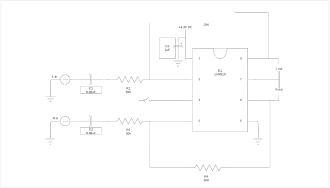
Voorbeeld van een diagram van een hoofdtelefoonversterker
Ga naar het Voorbeeld van een diagram van een hoofdtelefoonversterker-sjabloon
Integraties met Lucidchart
Lucidchart integreert naadloos met je meest gebruikte apps.
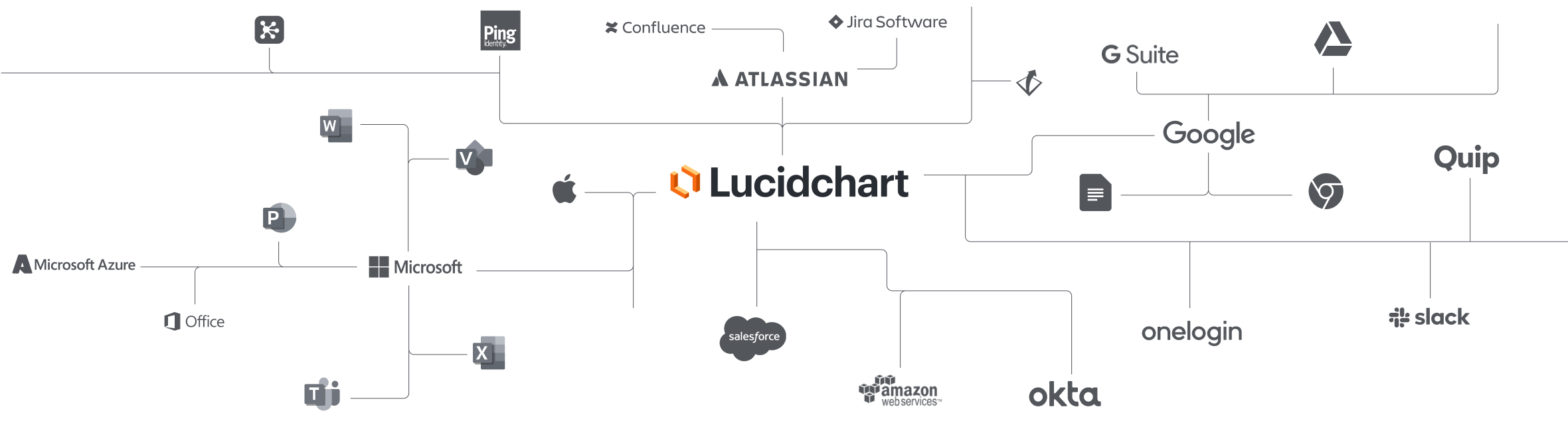
Ontdek waarom teams voor Lucidchart kiezen als maker voor schakelschema's
Maak diagrammen, visualiseer gegevens en werk samen binnen één platform

Samenwerking
Maak gemakkelijk schakelschema's op elk apparaat. Met Lucidchart kunnen teams overal ter wereld in real time samenwerken. Verhoog de productiviteit door samen te werken met je team en bereik je doelen.

Duidelijkheid
Lucidchart brengt helderheid in complexe dingen. Met intelligente diagrammen kunt je snel projecten en processen van het begin tot het einde visualiseren.

Afstemming
Ga voor afstemming met je team door samen te werken in dezelfde ruimte. Teken samen in realtime snel processen en ideeën uit, zodat je nooit iets over het hoofd ziet.

Samen beter
Het pakket voor visuele samenwerking van Lucid transformeert de manier waarop je werkt, van ideevorming tot projectafronding. Brainstorm en plan in Lucidspark en teken het vervolgens uit in Lucidchart. Maak een levendige blauwdruk voor je organisatie.
Wat is een schakelschema?
Een schakelschema (of elektrisch schema) is een visuele weergave van een elektrisch circuit. Een geïllustreerd schakelschema gebruikt afbeeldingen (zoals foto's of tekeningen) van componenten, terwijl een schematisch diagram de componenten en onderlinge verbindingen van het circuit toont met gestandaardiseerde symbolen.
Een elektrisch schema tekenen in Lucidchart
Bepaal het doel en het publiek van je elektrisch schema
Overweeg of je publiek professionele kennis van schakelstructuren heeft en beslis of je diagram schematisch of geïllustreerd moet zijn.
Selecteer de vormbibliotheek en versleep componenten
Selecteer de vormbibliotheek voor schakelschema's en sleep componenten naar het tekenvel. Je kunt ook een afbeelding van je schema als referentie importeren.
Teken verbindingen en pas de indeling aan
Teken lijnen tussen je componenten die draadverbindingen voorstellen. Lijnen die elkaar kruisen, worden automatisch weergegeven als lijnsprongen. Deze functie kun je aanpassen in je pagina-instellingen voor lijnen.
Zet voedingsbronnen neer en wijs ze toe
Zet een voedingsbroncomponent in je diagram, dubbelklik erop en gebruik het pop-upmenu om het label, de richting en de lading te bepalen.
Controleer en deel het diagram
Nadat je alle elementen en verbindingen hebt toegevoegd, controleer je of het getekende diagram zich gedraagt zoals de bedoeling is. Deel het met anderen, publiceer het in een presentatie of exporteer het naar een afbeeldingsbestand.
Nuttige bronnen
Alles over P&ID
Deze gids legt je nog meer uit over P&ID; wat het is en hoe je de best P&ID's maakt.
P&ID symbolen en notatie
Een overzicht van de meest gebruikte symbolen en notaties bij het maken P&ID's
Alles over schakelschema's
Dit artikel legt je alles uit wat je moet weten over schakelschema's